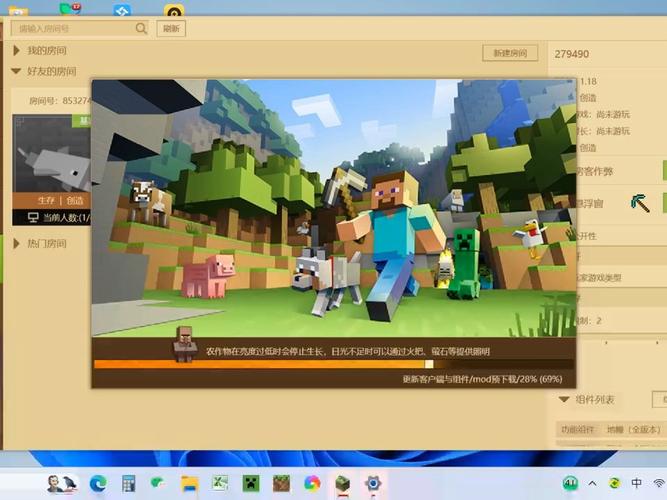如果您使用的是华为手机,以华为Mate 40手机为例:
一、通过 USB 数据线连接手机和电脑。
待电脑上的驱动程序自动安装完成后,点击此电脑(计算机),会出现以手机命名的盘符。
二、从(手机)顶部左侧下滑出通知中心,点击点击查看更多选项,选择合适的 USB 连接方式:
1、选择传输照片,然后在电脑上打开以手机命名的盘符,可查看及复制手机中的图片至电脑,也可将电脑图片复制到手机。
2、选择传输文件,然后在电脑上打开以手机命名的盘符,可查看及复制手机中的音频、视频、文档等至电脑。也可将电脑文件复制到手机。
提示:使用前,请先在电脑上安装 Windows Media Player 11 或以上版本。连接成功后也可使用 Windows Media Player 查看手机上的媒体文件。
3、选择MIDI,可将手机用作 MIDI(Musical Instrument Digital Interface,乐器数字接口)输入设备,在电脑上播放音乐。
将手机文件传输到电脑桌面的通用步骤如下:
1. 使用USB数据线将手机连接到您的计算机。
2. 在手机上启用“文件传输”模式(也称为MTP模式),以便电脑可以访问和管理您的手机文件。
3. 在电脑上打开资源管理器或文件浏览器,并导航到您想要将文件保存到的目标文件夹,例如桌面。
4. 找到连接的手机,在资源管理器中单击它,然后在打开的窗口中找到您想要传输的文件。
5. 将所需文件从手机窗口中拖动到电脑目标文件夹窗口中,或使用传输选项移动文件。传输选择可能会因您使用的操作系统而异。
6. 一旦您将文件传输到目标文件夹中,它们就会出现在电脑桌面上。
需要注意的是,这个过程中所述的步骤可能因您使用的手机和电脑配置而有所不同,但通用的基本原则是类似的。